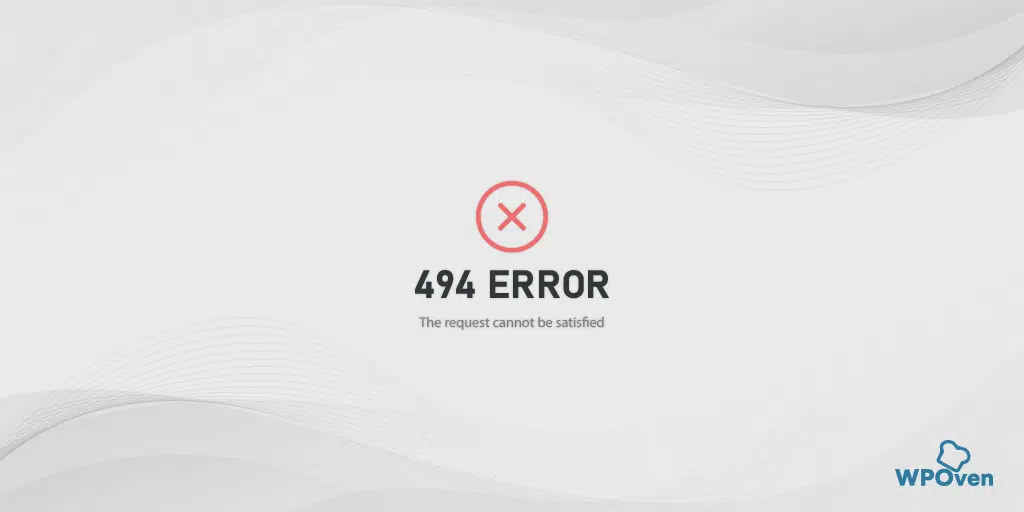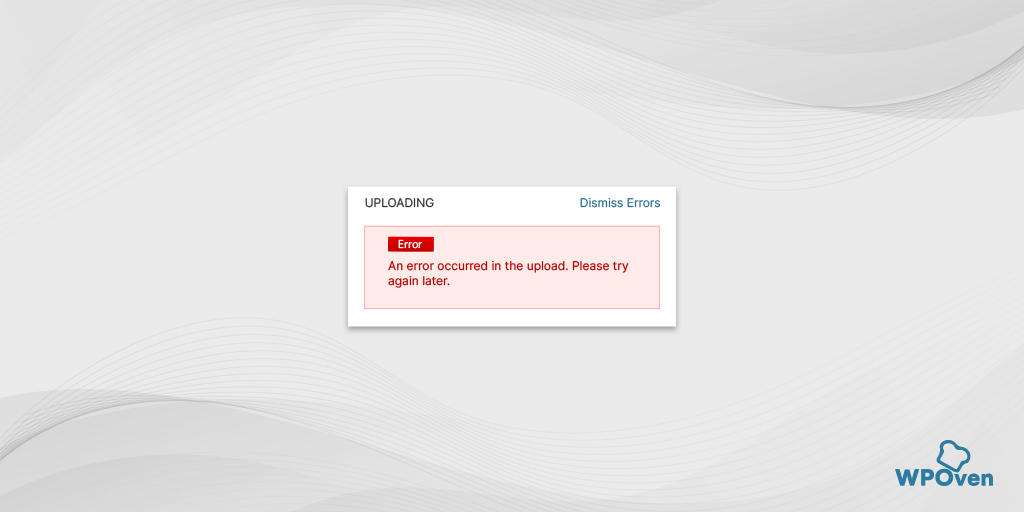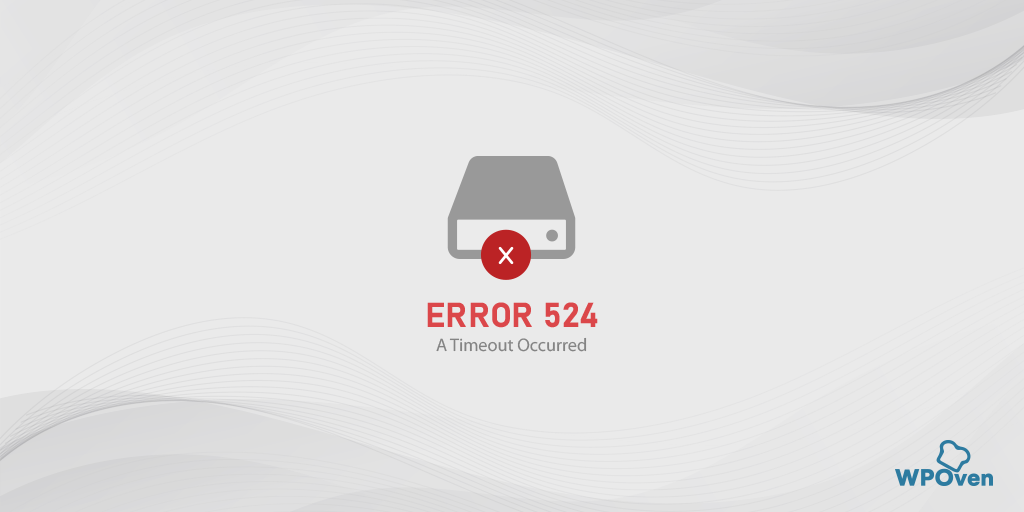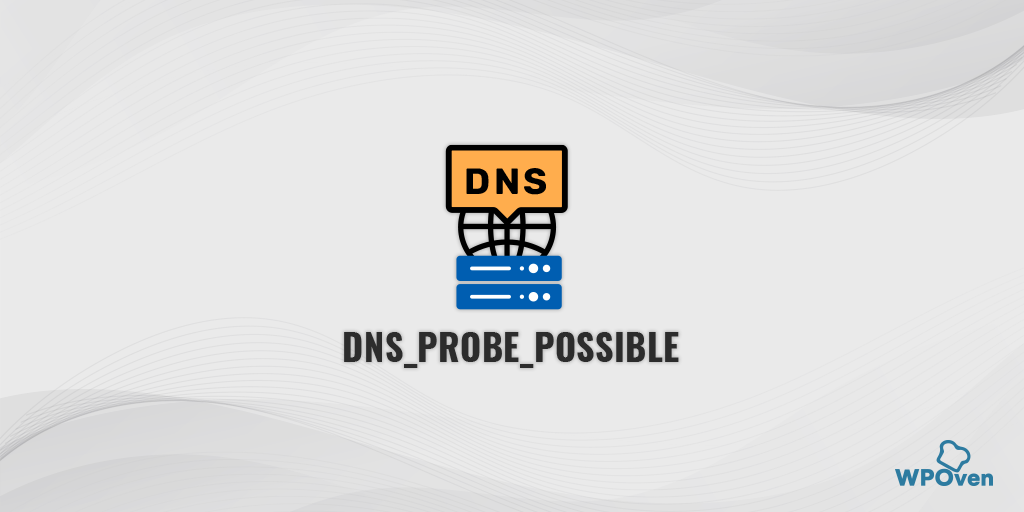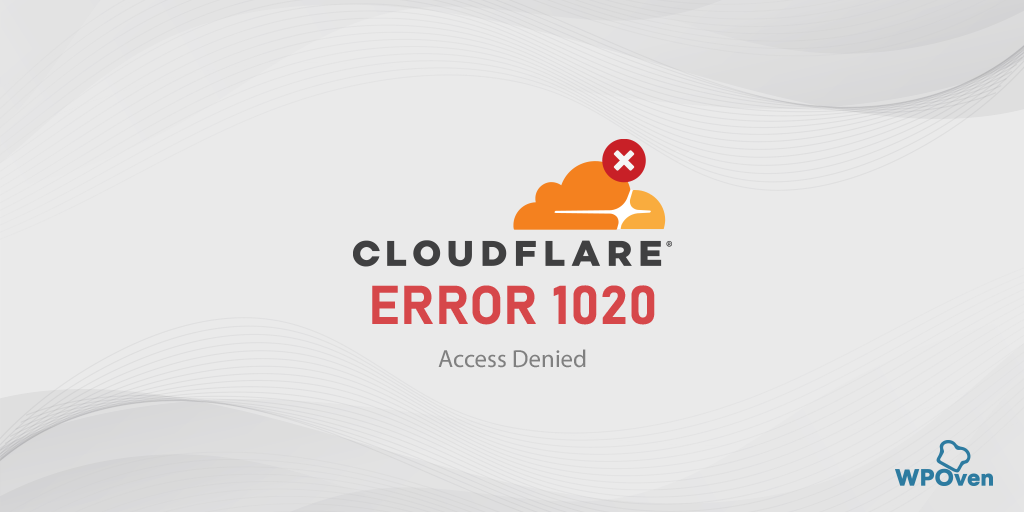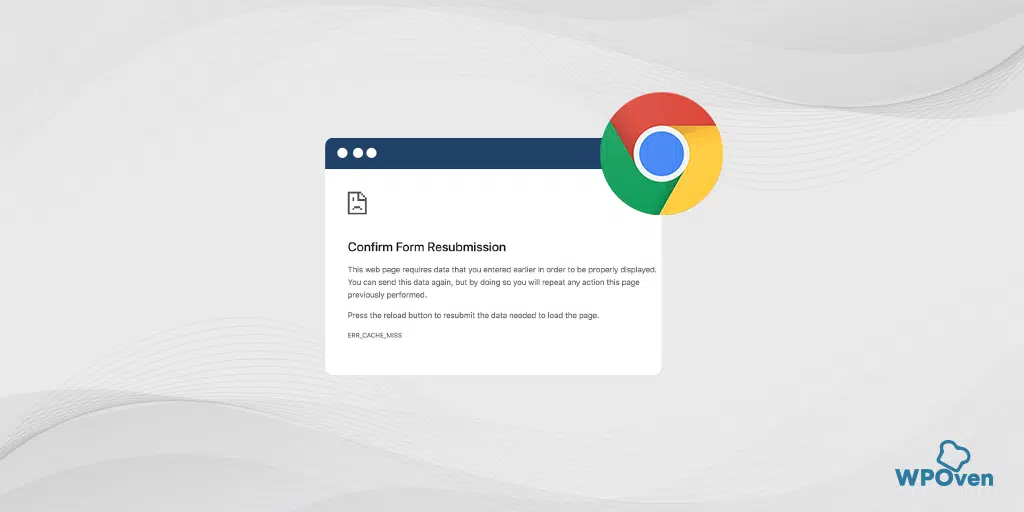¿Cómo arreglar ERR_ADDRESS_UNREACHABLE en el navegador Chrome? (11 métodos)
Publicado: 2023-09-04Google Chrome, al ser uno de los navegadores más utilizados con una importante cuota de mercado, es muy popular por su estabilidad y características únicas. Sin embargo, como cualquier software o aplicación, también tiene algunos errores que pueden impedir que funcione correctamente. Uno de esos errores es el error 'err_address_unreachable'.
Pero la mejor parte es que, como cualquier otro error, el error de Chrome 'err_address_unreachable' también se puede solucionar fácilmente. Los métodos de solución de problemas podrían incluir reiniciar su enrutador, borrar la memoria caché de su navegador o cambiar la configuración de DNS.
En esta publicación, analizaremos todos los aspectos relacionados con el error 'err_address_unreachable', como su significado y los motivos que lo desencadenan, y compartiremos algunos de los mejores métodos de solución de problemas para solucionarlo.
Sin más preámbulos, ¡comencemos!
¿Qué es el error err_address_unreachable?
El error "err_address_unreachable" es un mensaje de error común específico de Google Chrome que normalmente indica que el navegador no puede establecer una conexión con el servidor del sitio web solicitado. En otras palabras, el navegador no puede llegar al servidor donde está alojado el sitio web.
Esto puede suceder por varias razones, como una mala conexión a Internet, problemas con el servidor del sitio web, configuraciones de red mal configuradas o restricciones del firewall.
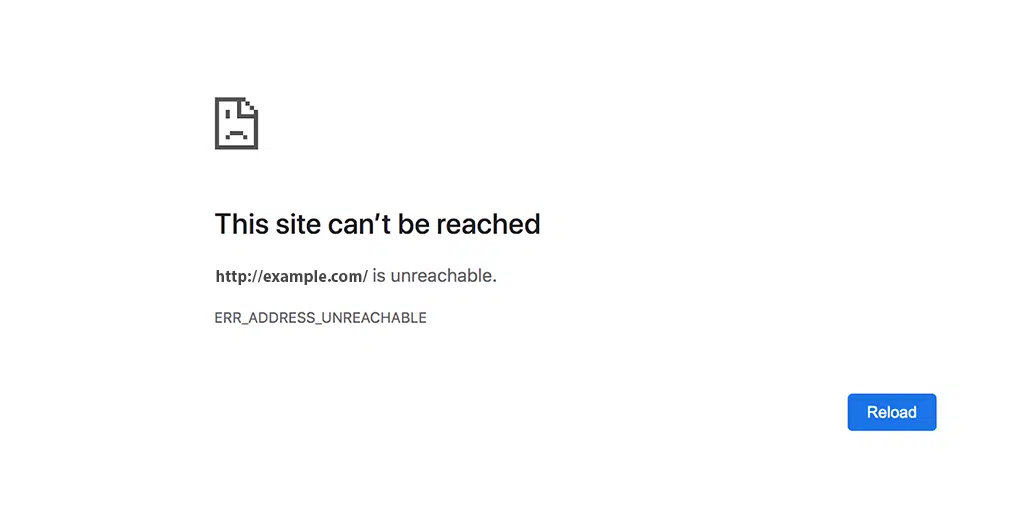
El mensaje de error en sí es una forma que tienen los navegadores de informar a los usuarios que la dirección que intentan visitar actualmente no es accesible debido a problemas técnicos.
Leer: ¿Qué es un DNS? ¿Cómo funciona el nombre de dominio?
¿Qué causa el error err_address_unreachable?
El error "err_address_unreachable" en un navegador web como Google Chrome puede deberse a diversas razones comunes. Pero uno de los principales problemas ocurre con el DNS. Para comprender mejor cómo funciona DNS,
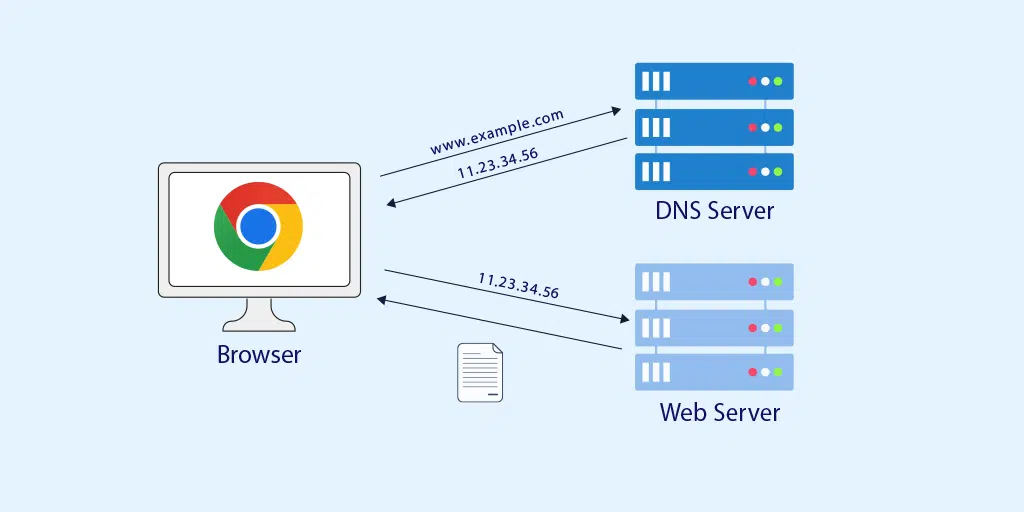
Si los servidores DNS que está utilizando tienen problemas, su navegador no podrá resolver nombres de dominio en direcciones IP, lo que provocará el error.
A continuación se detallan algunas razones comunes que pueden desencadenar este error:
1. Problemas de conexión a Internet : si su conexión a Internet es inestable o no está disponible, su navegador no podrá acceder al servidor del sitio web, lo que generará el error "err_address_unreachable".
2. Indisponibilidad del servidor del sitio web : si el servidor del sitio web no funciona o experimenta problemas técnicos, su navegador no podrá establecer una conexión, lo que provocará el error.
3. Configuraciones de red mal configuradas : las configuraciones de red incorrectas, como la configuración de DNS (Sistema de nombres de dominio), pueden impedir que su navegador resuelva el nombre de dominio del sitio web en la dirección IP correcta, lo que provoca el error.
4. Firewall o software de seguridad : a veces, una configuración de firewall o software de seguridad demasiado entusiasta puede bloquear el acceso de su navegador a ciertos sitios web, lo que genera un error err_address_unreachable.
5. Caché y cookies del navegador : la caché y las cookies dañadas u obsoletas en su navegador pueden causar varios problemas de navegación, incluido el error "err_address_unreachable".
6. Extensiones o complementos del navegador : ciertas extensiones o complementos del navegador pueden interferir con la capacidad de su navegador para establecer conexiones a sitios web, lo que provoca el error.
7. Problemas con el servidor proxy : si está utilizando un servidor proxy, una configuración de proxy mal configurada puede impedir que su navegador acceda a sitios web, lo que provocará el error.
8. Problemas con el enrutador o el módem : a veces, los problemas con el enrutador o el módem pueden interrumpir su conexión a Internet y provocar errores al intentar acceder a sitios web.
9. Problemas con el ISP : las interrupciones o los problemas del proveedor de servicios de Internet (ISP) pueden impedir que su navegador acceda a sitios web y provocar el error.
En la última sección de esta publicación, explicaremos algunas de las causas en detalle, junto con los mejores métodos de solución de problemas para corregir el error 'err_address_unreachable'.
Error Err_address_unreachable Solución de Chrome
La mejor parte es que existen algunos de los mejores métodos de solución de problemas disponibles que pueden ayudarlo a corregir este error de Chrome. Comencemos por verificar su conexión a Internet.
- Comprueba tu conexión a Internet
- Reinicie su enrutador y módem
- Prueba el modo incógnito
- Pruebe un navegador que no sea Chrome
- Borrar la caché de navegación completa de Chrome
- Desactivar extensiones de Chrome
- Borrar caché del host DNS
- Intente utilizar el solucionador de problemas de Windows
- Cambie la configuración de DNS en su Windows 10
- Apague su servidor proxy
- Soporte de contacto
1. Comprueba tu conexión a Internet
Asegúrese de estar conectado a una conexión a Internet confiable, estable y activa. Si está utilizando Wi-Fi, asegúrese de estar conectado a la red correcta.
A veces, un fallo temporal en la conexión de red puede interrumpir la comunicación entre su navegador y el servidor donde está alojado el sitio web. Debido a esto, el servidor no puede cumplir con el contenido solicitado por el navegador, lo que genera un error 'err_address_unreachable'.
2. Reinicie su enrutador y módem
A veces, su enrutador o módem también puede provocar errores debido a un caché dañado. Por lo tanto, valdría la pena reiniciar su enrutador y módem para verificar si esto está causando el problema o si necesita continuar con los métodos de solución de problemas relacionados con el navegador.
Este método puede ayudar a resolver el problema borrando la memoria caché de su enrutador.
Para reiniciar su módem, siga estos pasos:
- Presione el botón de encendido para apagar el módem. Espere hasta que las luces LED dejen de parpadear.
- Alternativamente, puede desconectar la fuente de alimentación del módem. Espere unos 30 segundos.
- Encienda el módem o vuelva a enchufarlo a la fuente de alimentación.
- Espere a que el módem establezca una conexión.
Una vez que haya completado estos pasos, regrese a su navegador web y verifique si este método soluciona el problema "err_address_unreachable".
3. Prueba el modo incógnito
Google Chrome tiene un modo especial llamado modo “incógnito” o “privado”. En este modo, el navegador Chrome no guarda ningún historial ni datos de navegación y desactiva cualquier complemento o herramienta adicional que haya agregado a su navegador.
Para usarlo:
- Abre Chrome.
- Haga clic en los tres puntos en la esquina superior derecha.
- Seleccione "Nueva ventana de incógnito".
- Escriba la dirección de la página web para ver si se carga correctamente.
Este modo puede ayudarle a comprobar si el sitio web funciona correctamente.
4. Pruebe un navegador que no sea Chrome
También puedes comprobar si el error 'err_address_unreachable' es específico de Chrome. Puede hacerlo intentando acceder al sitio web utilizando navegadores alternativos como Mozilla Firefox o Microsoft Edge. Estos navegadores tienen su propia pila de red y no deberían provocar el mismo error que en el navegador Chromium.
Todo lo que necesitas hacer es abrir Edge o Mozilla Firefox e intentar acceder al sitio web. Si el error no ocurre, significa que el error es específico del navegador Chrome. Luego puede proceder a solucionar el error para solucionarlo en el navegador Chrome.
5. Borrar la caché de navegación completa de Chrome
La caché del navegador es un almacenamiento temporal en su navegador web que almacena elementos de la página web, como imágenes y scripts. Acelera la navegación al almacenar estos recursos localmente, de modo que cuando vuelva a visitar un sitio, el navegador pueda usar las versiones almacenadas en caché en lugar de descargarlas nuevamente.
En el navegador Chrome, vaya a Configuración > Privacidad y seguridad > Borrar datos de navegación > Puede desmarcar el Historial de navegación y permitir que se marquen las cookies y otros datos del sitio, así como las imágenes de caché > Borrar datos.
Alternativamente, puede ingresar directamente esta dirección en su navegador Chrome: chrome://settings/privacy. Te llevará a la configuración de privacidad donde podrás hacer clic en “ Borrar datos de navegación ”.
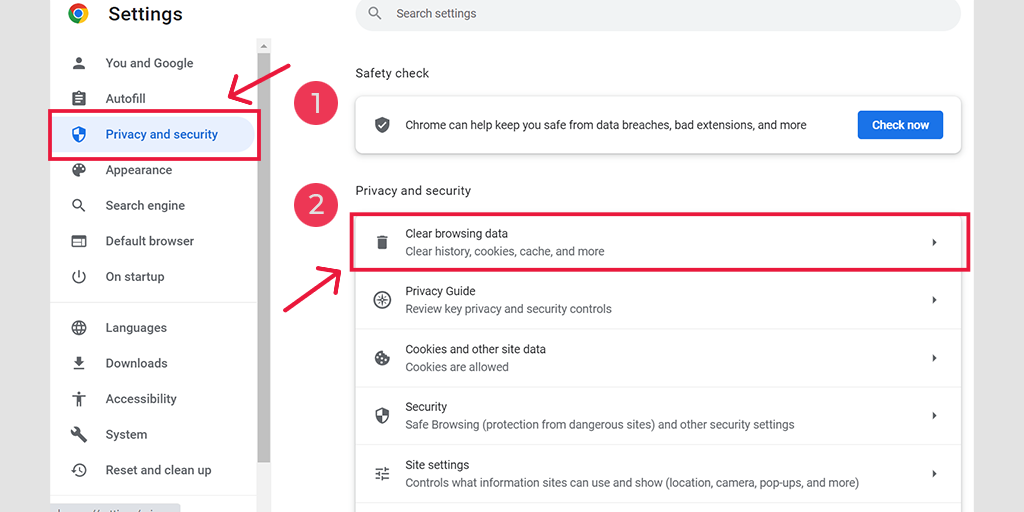
En la ventana emergente, verás muchas otras opciones, pero debes elegir de la siguiente manera:
- Seleccione el rango de tiempo como "Todo el tiempo".
- Seleccione cookies y otros datos del sitio, así como imágenes de caché (también puede seleccionar el historial de navegación)
- Haga clic en el botón Borrar datos.
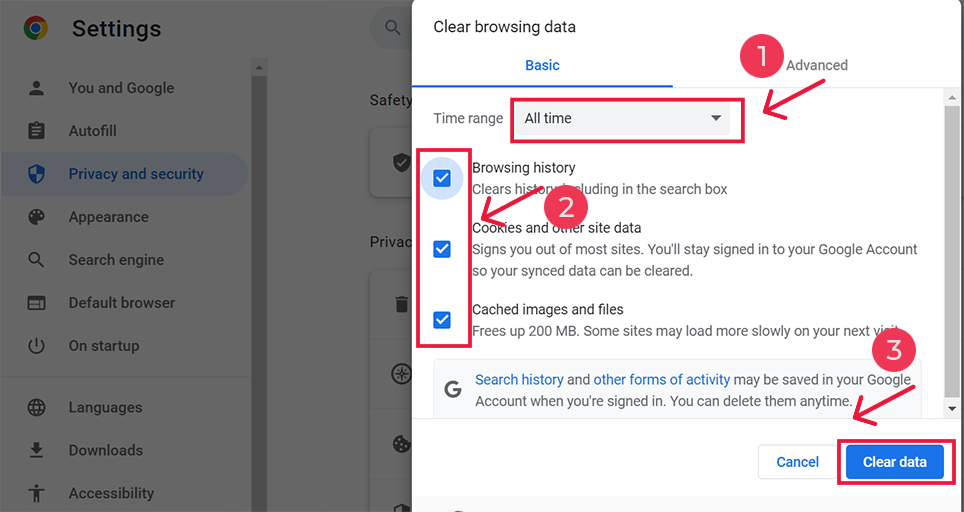
¿Cómo arreglar err_address_unreachable en Android?
Sin embargo, si ve un error err_address_unreachable en Chrome Android, el método anterior es ligeramente diferente. En este método en particular, debe iniciar la aplicación Chrome en su teléfono móvil Android y luego, para corregir este error, hacer clic en Más > Configuración.
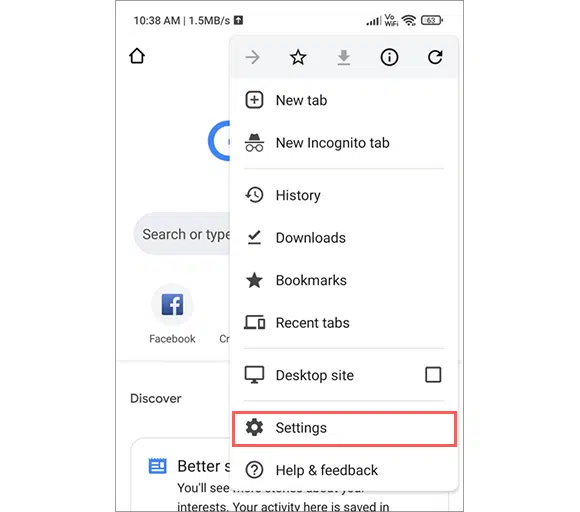
Después de eso, haga clic en Privacidad y seguridad> Borrar datos de navegación.
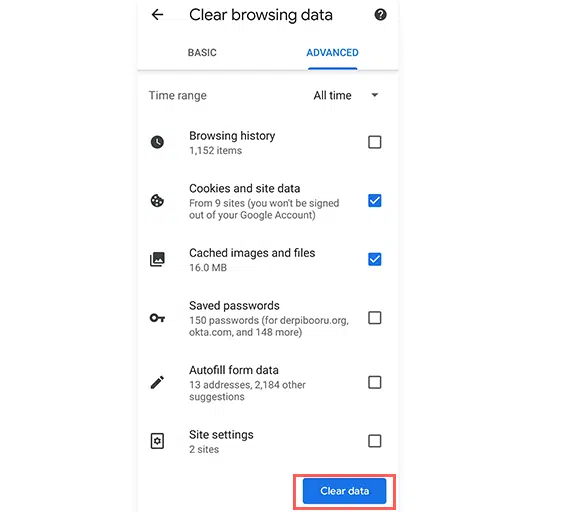
Por último, seleccione Imágenes y archivos en caché> Borrar datos. Sin embargo, si sigue viendo este error, debe probar nuestro siguiente método de solución de problemas.
6. Desactivar las extensiones de Chrome
No, no hay duda de que agregar extensiones de Chrome mejora la funcionalidad de su navegador. Sin embargo, además de agregar funciones, también pueden introducir problemas que entren en conflicto con la funcionalidad del navegador y generar mensajes de error.
Por lo tanto, debes intentar desactivar todas tus extensiones de Chrome y descubrir el complemento defectuoso que puede estar provocando el error Err_address_unreachable.
Para hacer esto,
Paso 1: haga clic en los tres puntos ubicados en la esquina superior derecha de la ventana de su navegador.
Paso 2: en el menú que aparece, seleccione "Más herramientas" y luego elija "Extensiones".
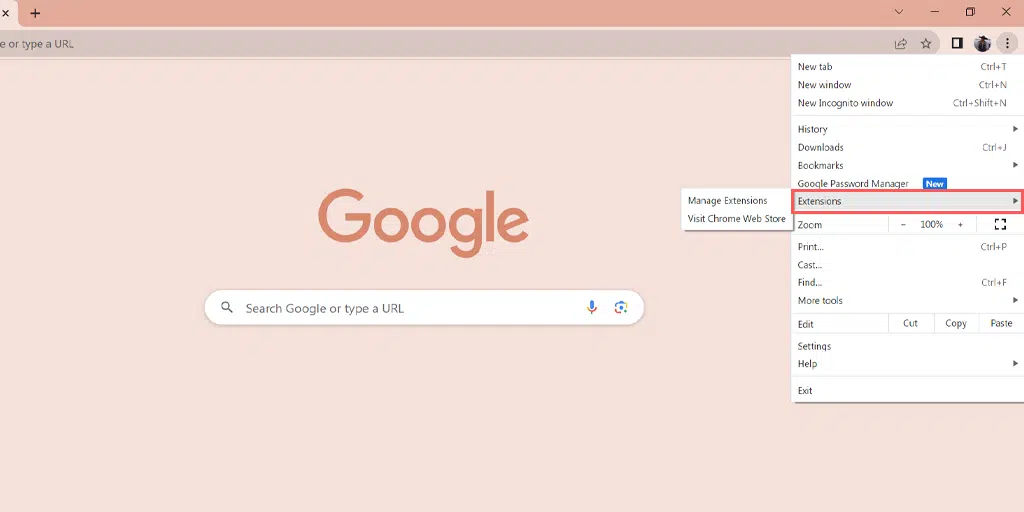
Paso 3: Verás una lista de todas tus extensiones de Chrome. Siga estas acciones para mejorar el rendimiento de su navegador:
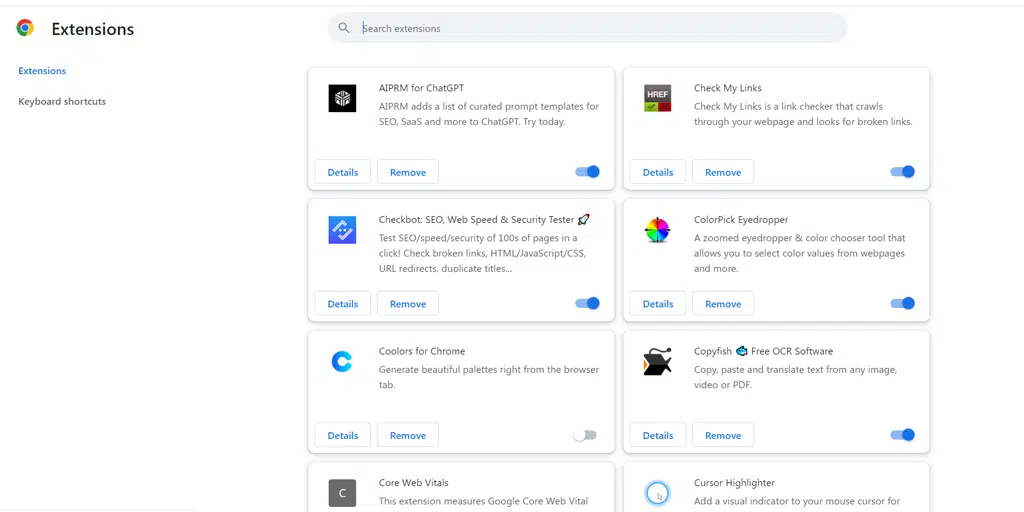
- Opción A: apague cada extensión haciendo clic en el interruptor al lado.
- Opción B: si desea eliminar una extensión por completo, haga clic en "Eliminar".
Paso 4: Para corregir el error "ERR_ADDRESS_UNREACHABLE", intente desactivar las extensiones una por una hasta que se resuelva el problema.

7. Borrar la caché del host DNS
La caché de DNS almacena todas las búsquedas de DNS a las que ha accedido recientemente su dispositivo. Al hacerlo, los pares de nombres de dominio y direcciones IP aceleran el acceso a Internet al reducir la necesidad de realizar búsquedas repetidas. Ayuda a que los sitios web se carguen más rápido y reduce la congestión de la red al brindar acceso rápido a destinos en línea visitados con frecuencia.
Pero, al igual que la caché del navegador, la caché DNS también puede corromperse con el tiempo y provocar un error 'err_address_unreachable'. Para resolver esto, el mejor paso que puede tomar es vaciar la caché de su host DNS. Su navegador tendrá que buscar la información DNS desde un nuevo comienzo cada vez que intente visitar el sitio web nuevamente.
Pasos para borrar la caché de DNS de Chrome: –
- Abre Google Chrome
- En la barra de direcciones ingrese la siguiente dirección:
chrome://net-internals/#dns
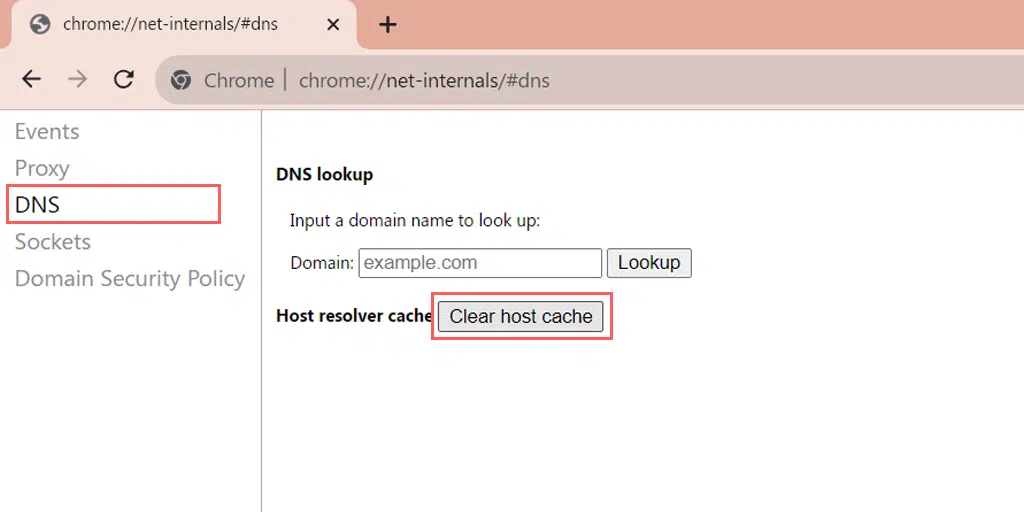
- Mostrará las siguientes opciones:
- Haga clic en el botón "Borrar caché del host"
Error Err_address_unreachable Solución de Windows 10
8. Intente utilizar el solucionador de problemas de Windows
Si está utilizando el navegador Chrome en su dispositivo Windows 10, también puede utilizar la aplicación de solución de problemas de Windows para corregir el error 'err_address_unreachable'. Esta herramienta es tan útil que no sólo puede ayudar a solucionar problemas de Windows sino también a identificar y resolver problemas en algunas aplicaciones como Chrome.
Para utilizar la aplicación Solucionador de problemas de Windows,
Vaya a "Configuración" en su dispositivo Windows 10.
Seleccione "Actualización y seguridad"
Vaya a "Solucionar problemas". > Solucionadores de problemas adicionales
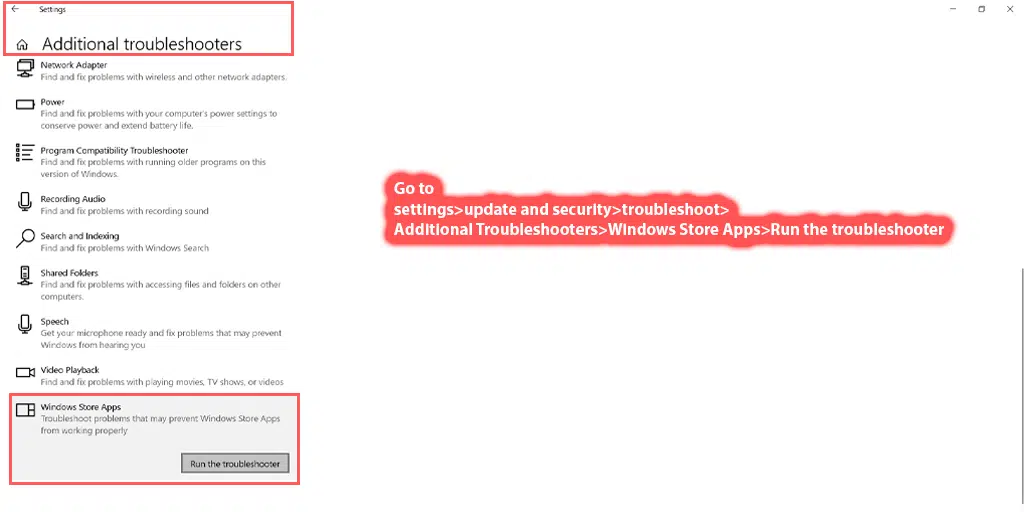
Desplácese hacia abajo para encontrar "Aplicaciones de la Tienda Windows".
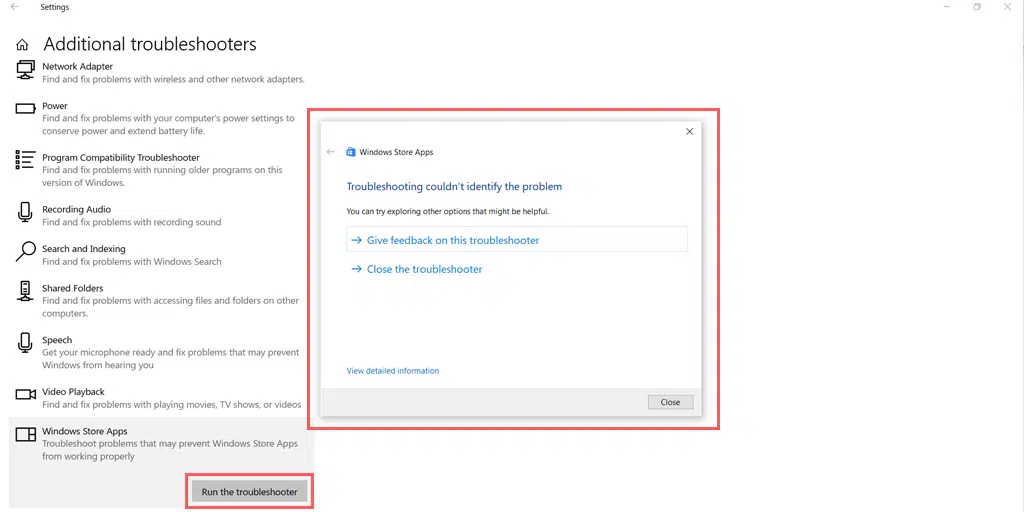
Haga clic en el botón "Ejecutar el solucionador de problemas".
Espere unos segundos para que la herramienta de solución de problemas funcione.
Luego recibirá más detalles sobre el problema o un mensaje que dice: "La solución de problemas no pudo identificar el problema".
Si la aplicación no encuentra el problema, puede continuar con el siguiente paso que mencionamos en esta publicación.
9. Cambie la configuración de DNS en su Windows 10
Si vaciar la caché de DNS no funciona, es hora de intentar cambiar la configuración de DNS en su Windows 10. Para hacer esto, siga los pasos que se detallan a continuación:
1. Haga clic en el ícono de Windows ubicado en la esquina inferior izquierda de su pantalla.
2. En la barra de búsqueda, escriba "Conexiones de red" y seleccione la aplicación "Ver conexiones de red".
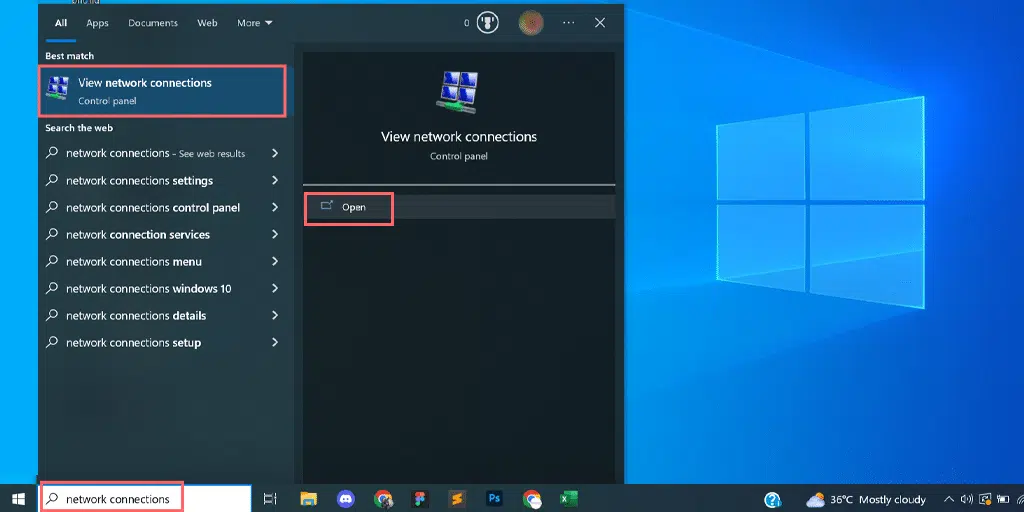
3. En la página Conexiones de red, verá sus conexiones disponibles. Los activos estarán marcados en verde, mientras que los no utilizados tendrán una cruz roja.
4. En la página Ver conexiones de red, haga clic derecho en su conexión activa y seleccione "Propiedades".
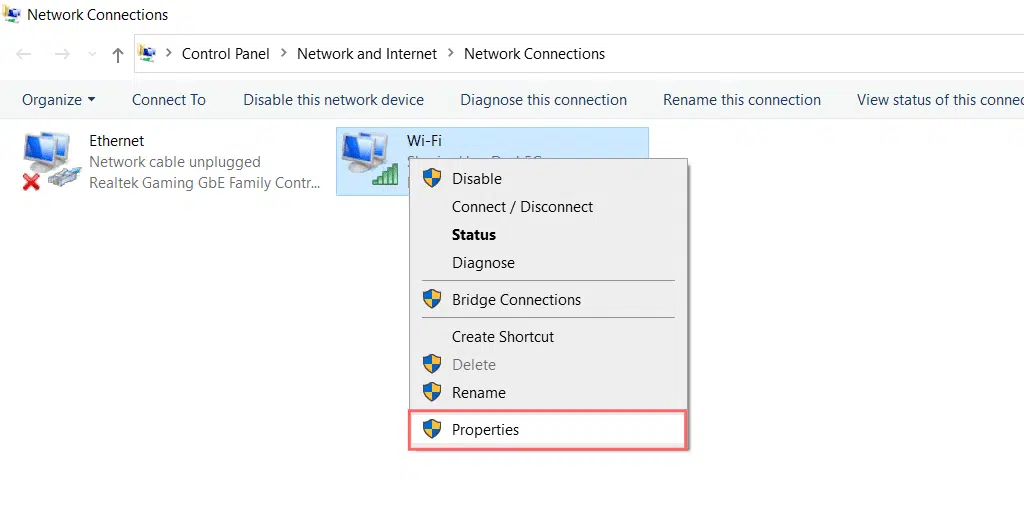
5. En la ventana Propiedades, elija "Protocolo de Internet versión 4 (TCP/IPv4)".
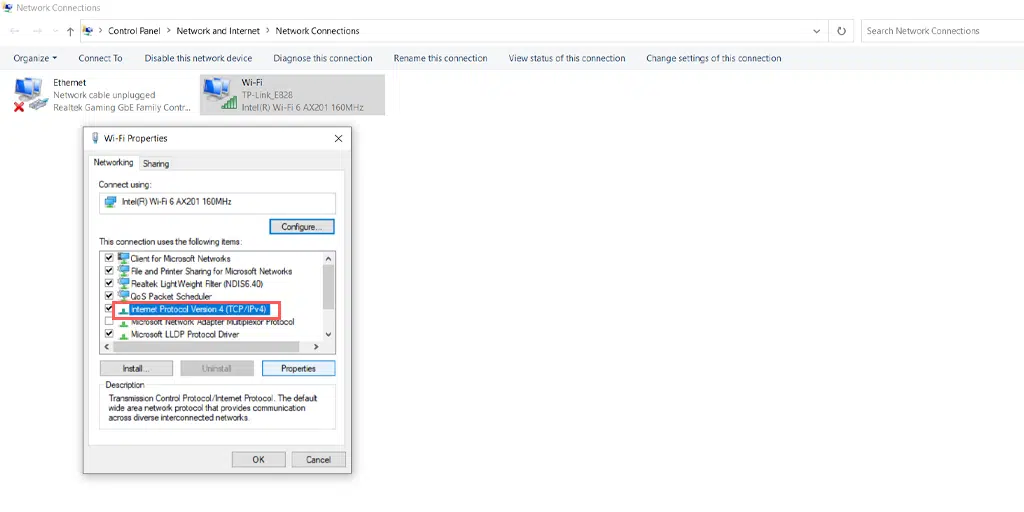
6. Aparecerá una nueva ventana para la configuración del Protocolo de Internet versión 4.
7. Seleccione "Usar la siguiente dirección de servidor DNS" para asignar manualmente una dirección DNS diferente.
8. Para el DNS público de Google, complete:
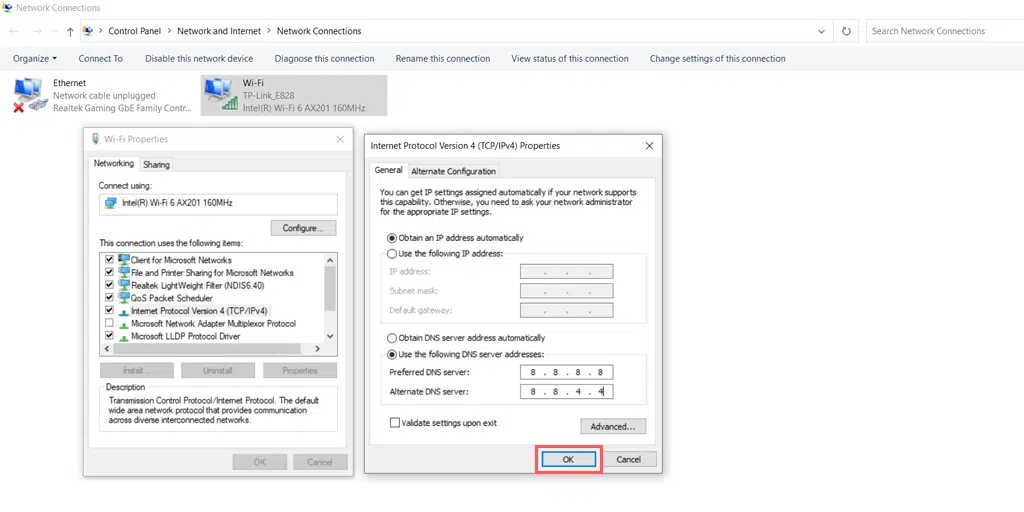
Preferred DNS server: 8.8.8.8
Alternate DNS server: 8.8.4.4
10. Apague su servidor proxy
Un servidor proxy actúa como intermediario entre su computadora o dispositivo e Internet. Facilita el flujo de información entre usted y los sitios web que desea visitar, agregando una capa de separación y control.
Pero a veces, también puede funcionar mal y no permitirle conectarse al sitio web. Como resultado, genera un error 'err_address_unreachable'.
Por lo tanto, deberías intentar apagar tu servidor proxy para ver si es la causa del error.
A continuación se muestra un método para desactivar el servidor proxy.
- Presione la tecla Windows + I para abrir la ventana Configuración o escriba "configuración" en la barra de búsqueda como se muestra a continuación:
![¿Cómo solucionar el error 1005 "Acceso denegado"? [9 métodos rápidos] 3 Windows Settings](/uploads/article/51031/gwXcAb2R8frROQEI.webp)
Desde la ventana principal, seleccione Red e Internet.
![¿Cómo solucionar el error 1005 "Acceso denegado"? [9 métodos rápidos] 4 Windows Network and Internet Settings](/uploads/article/51031/mRsWOKstuGcjid8x.webp)
Seleccione la opción "Proxy" a la izquierda.
![¿Cómo solucionar el error 1005 "Acceso denegado"? [9 métodos rápidos] 5 Turning off Proxy Server](/uploads/article/51031/QNrClLzJZSDL9TiW.webp)
Compruebe si la opción "Detectar configuración automáticamente" está desactivada en "Configuración automática de proxy".
Deshabilite la opción "Usar un servidor proxy" en la sección "Configuración manual de proxy".
11. Contactar con soporte
Si ninguno de los métodos anteriores funciona para usted y aún ve un error err_address_unreachable en su pantalla. La última opción que le queda es ponerse en contacto con el soporte de alojamiento web y pedir ayuda para solucionar este error.
Este escenario resalta la importancia de contar con un servicio de atención al cliente receptivo. Por eso es muy recomendable cambiar su sitio web a un proveedor de alojamiento de WordPress administrado.
Si no ha alojado su sitio web en ninguna de estas plataformas, valdría la pena considerar migrar a la plataforma de alojamiento administrada más rápida de WPOven. En WPOven, ofrecemos soporte experto las 24 horas, los 7 días de la semana, sin tiempo de inactividad, directamente desde nuestro panel intuitivo.
Conclusión
La navegación por Internet ahora se ha vuelto fluida en comparación con lo que era hace una década, gracias a varios navegadores confiables y rápidos como Google Chrome, Safari y Mozilla Firefox.
Sin embargo, incluso cuando se utiliza un navegador más confiable y casi estable, es posible que haya algunos errores que provoquen errores como 'err_address_unreachable'.
La mejor parte es que estos errores se pueden solucionar fácilmente simplemente utilizando los métodos de solución de problemas que mencionamos en esta publicación.
Pruebe todos los métodos posibles enumerados anteriormente y háganos saber en la sección de comentarios a continuación cuál le ayudó a corregir el error 'err_address_unreachable'.
Preguntas frecuentes
¿Cómo soluciono una dirección inalcanzable?
Puede corregir un error de dirección inalcanzable simplemente siguiendo los métodos que se enumeran a continuación:
1. Comprueba tu conexión a Internet
2. Reinicie su enrutador y módem
3. Prueba el modo incógnito
4. Pruebe un navegador que no sea Chrome
5. Borrar la caché de navegación completa de Chrome
6. Desactivar las extensiones de Chrome
7. Borrar la caché del host DNS
8. Intente utilizar el solucionador de problemas de Windows
9. Cambie la configuración de DNS en su Windows 10
10. Apague su servidor proxy
11. Contactar con soporte
¿Cómo soluciono la dirección de error inalcanzable en Chrome?
Para corregir la dirección de error inalcanzable en Chrome, siga los métodos que se enumeran a continuación:
1. Prueba el modo incógnito
2. Borrar la caché de navegación completa de Chrome
3. Desactivar las extensiones de Chrome
4. Borrar la caché del host DNS
¿Qué es el error err_address_unreachable?
El error "err_address_unreachable" es un mensaje de error común específico de Google Chrome que normalmente indica que el navegador no puede establecer una conexión con el servidor del sitio web solicitado. En otras palabras, el navegador no puede llegar al servidor donde está alojado el sitio web.